
中高生のPCメンテナンス(Surface)
更新日(2023/05/24)
パソコンは精密機械です。時折、メンテナンスを行わなければ、使えなくなったり、不具合が起こります。
【記事の要約】
- 再起動が最初の対処法。動作が重たい、イヤホン、カメラが上手く動かない時にも試してみよう。
- 定期的にクリーンアップと最新のアップデートを行っておくことが重要。更新プログラムのチェックを忘れずに(詳細は以下)。
- 学校のPC専門の先生に連絡する前に、自分でできることをまずは行いましょう。
普段のチェック
Q:パソコンが上手く動かなくなった時、あなたがやるべきこととは?
A:再起動する! (普段からも2~3日に1回は再起動推奨)
例えば、以下の症状がでた場合には、まずは再起動しましょう。
・動作が重たい、動きにくい。
・イヤホンが上手く動かない。
・カメラが動かない。
Q:それでも症状が、直らないなら?
A:次に紹介している定期的に行うこと(クリーンアップ&最新になるまで更新(アップデート))を行う。
Q:それでも直らないなら?
A:担任の先生or学校のPCの先生に連絡!!
皆さんから受ける大半のトラブルは、再起動で直ります。
まずは、自分で解決のために「再起動する」ことを覚えましょう。
定期的に行うこと
1. クリーンアップ
手順
①:PC画面下の検索バーで「クリーン」と検索し、下のアプリを起動する。

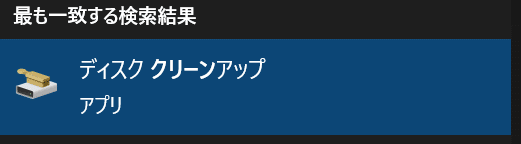
②すべての🔲に✅を入れてOKを押す。
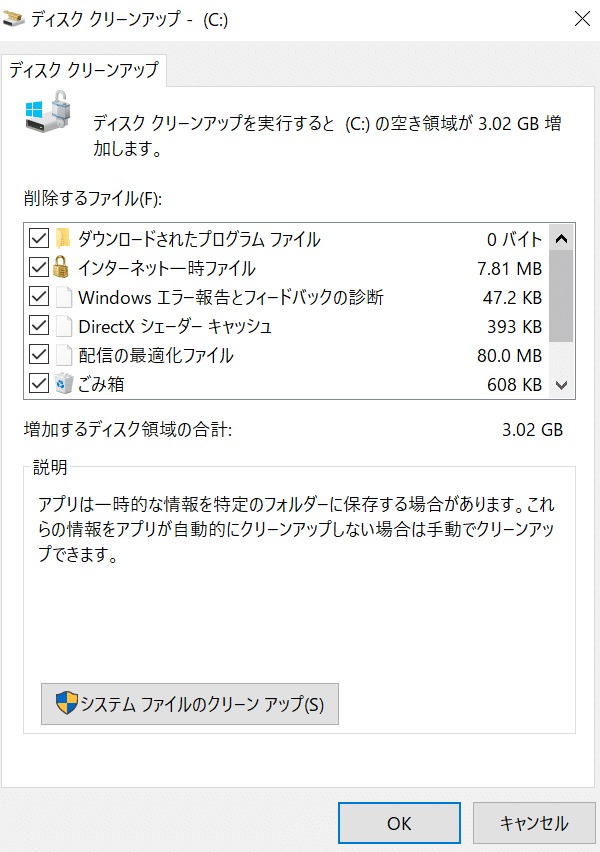
③ファイルの削除する ⇒ 終わるまで待つ
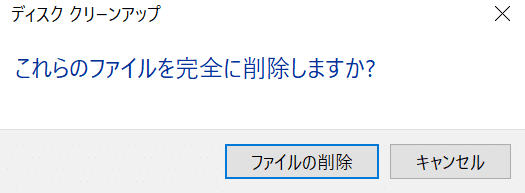
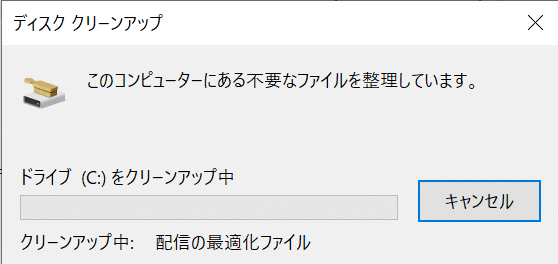
これで終了
2. 更新(アップデート)
皆さんのスマホにアップデートや更新があるようにSurface(windows)にも更新(アップデート)があります。ただその更新の頻度はスマホより多いので、定期的にチェックすることが必要です。
①画面下の検索で「更新」と入れる。入れると「更新プログラムの確認」がでてくるので、それを起動。


②起動した画面の「更新プログラムのチェック」をおす。
【注意】最新の状態です、と出ていても押す!!
最新とあっても、更新がある場合があります。
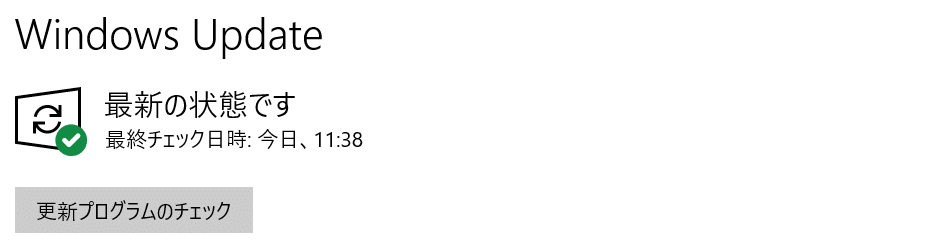
チェック中の画面

更新プログラムがあれば、更新を行う。出てくるもの全て更新(アップデート)してください。任意(選択)のものありますが、良く分からなければ全て行う。

この作業を何度か繰り返し、チェックを押しても「最新の状態」となれば、終了。
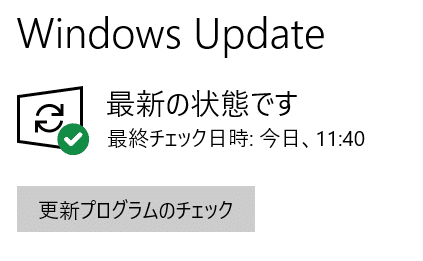
【重要】
学校にはPCの専門家がいます。その先生に頼めば、大半のことが直ります。ただ、学校にそういう先生は「1人」しかいないです。まずは、自分でできることを学び、行っていきましょう!!
